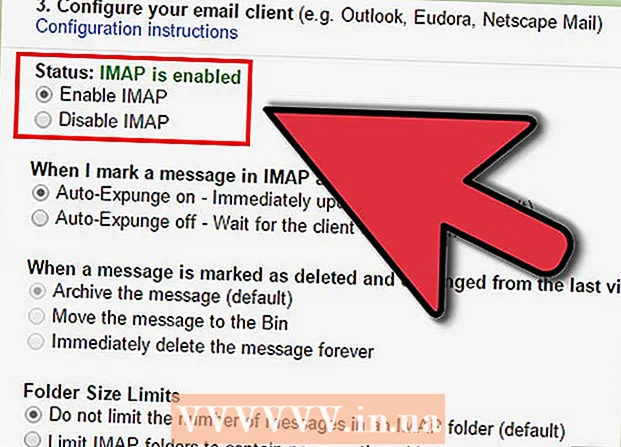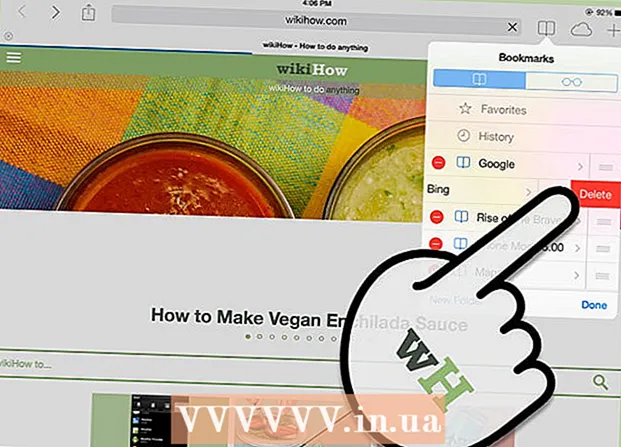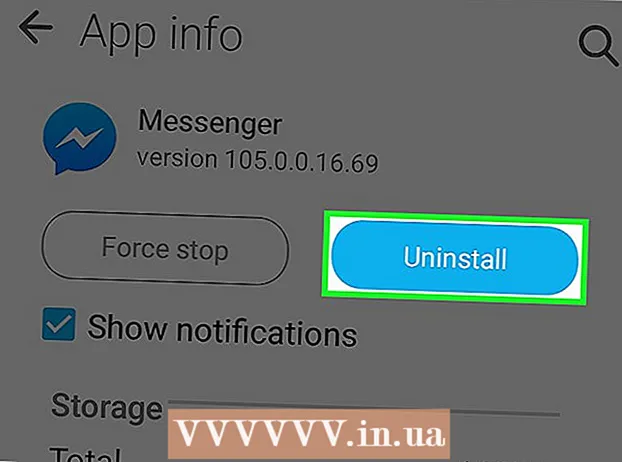Autor:
Sara Rhodes
Data Utworzenia:
14 Luty 2021
Data Aktualizacji:
1 Lipiec 2024

Zawartość
- Kroki
- Metoda 1 z 5: Usuń niepotrzebne pliki
- Metoda 2 z 5: Wyłącz oprogramowanie intensywnie wykorzystujące zasoby („rozdęte”)
- Metoda 3 z 5: Usuń dane pamięci podręcznej aplikacji na Androida
- Metoda 4 z 5: Usuń zdjęcia i filmy
- Metoda 5 z 5: Prześlij dane na kartę SD
- Porady
Jeśli w telefonie z Androidem zabrakło pamięci, spróbuj zwolnić wystarczająco dużo miejsca, korzystając z jednej z dostępnych metod. Aby znacznie rozszerzyć pamięć telefonu, przenieś dane na kartę Secure Digital (SD). Inne opcje obejmują usuwanie danych z pamięci podręcznej i dużych plików, tymczasowe wyłączanie aplikacji oraz usuwanie zdjęć i filmów.
Kroki
Metoda 1 z 5: Usuń niepotrzebne pliki
- 1 Otwórz aplikację Pobrane. Aplikacja Pobrane znajduje się w menu głównym systemu Android.
- 2Kliknij ikonę menu w prawym górnym rogu ekranu.
- 3 Dotknij i przytrzymaj pobrany plik. Zaznacz niepotrzebne pliki, dotykając ich przez kilka sekund.
- 4Powtórz tyle razy, ile to konieczne.
- 5 Kliknij ikonę „Kosz”, aby usunąć pliki. Usuwając niepotrzebne pliki, zwalniasz trochę miejsca w telefonie.
Metoda 2 z 5: Wyłącz oprogramowanie intensywnie wykorzystujące zasoby („rozdęte”)
- 1 Otwórz aplikację Ustawienia. Aplikacja Ustawienia znajduje się w menu głównym telefonu.
- 2 Kliknij kartę Wszystkie. Otwórz sekcję Aplikacje i przejdź do karty Wszystkie u góry ekranu, aby wyświetlić listę wszystkich aplikacji na Androida.
- 3Stuknij aplikację, aby ją wyłączyć.
- 4 Kliknij przycisk „Zatrzymaj”. Jeśli na ekranie pojawi się komunikat, że ta akcja może wpłynąć na działanie innych aplikacji, nie zwracaj na to uwagi, ponieważ sama aplikacja nigdzie nie pójdzie.
- 5Kliknij OK.
- 6Kliknij przycisk „Wymaż dane” na ekranie „O aplikacji”.
- 7 Kliknij przycisk „Wyczyść pamięć podręczną” na ekranie „Informacje o aplikacji”. Teraz, gdy niepotrzebne oprogramowanie jest wyłączone, w telefonie powinno być więcej wolnego miejsca.
Metoda 3 z 5: Usuń dane pamięci podręcznej aplikacji na Androida
- 1 Otwórz aplikację Ustawienia. Aplikacja Ustawienia znajduje się w menu głównym telefonu.
- 2Stuknij opcję Pamięć.
- 3Stuknij opcję Dane w pamięci podręcznej.
- 4 Kliknij OK, aby wyczyścić wszystkie dane z pamięci podręcznej aplikacji. Wyczyszczenie plików cookies powinno skutkować szybszym ładowaniem stron internetowych.
Metoda 4 z 5: Usuń zdjęcia i filmy
- 1 Otwórz aplikację Zdjęcia Google. Znajduje się w głównym menu Androida.
- 2Kliknij ikonę menu.
- 3Wybierz zakładkę „Ustawienia”.
- 4 Stuknij opcję Uruchamianie i synchronizacja.
- Zdjęcia, które nie zostały zsynchronizowane, będą miały obok nich przekreśloną ikonę chmury.
- 5 Wróć do poprzedniego ekranu. Kliknij strzałkę w lewym górnym rogu ekranu, aby powrócić do ekranu głównego.
- 6 Stuknij ikonę Zdjęcie. Ikona Zdjęcie znajduje się na dole ekranu.
- 7 Kliknij i przytrzymaj zdjęcie. Zaznacz w ten sposób wszystkie filmy i zdjęcia, które chcesz usunąć. Wybrane zdjęcia zostaną oznaczone znacznikiem wyboru.
- 8Powtórz tyle razy, ile to konieczne.
- 9 Kliknij ikonę „Kosz”. Ikona Kosza znajduje się w prawym górnym rogu ekranu.
- 10 Kliknij Usuń. Zostaniesz poproszony o potwierdzenie usunięcia wybranych zdjęć. Kliknij Usuń, aby usunąć zdjęcie lub film z aplikacji Zdjęcia Google.
Metoda 5 z 5: Prześlij dane na kartę SD
- 1 Pobierz aplikację Link2SD. Pobierz aplikację ze sklepu Google Play.
- 2 Wyłącz swój telefon.
- Użyj klawiszy głośności do nawigacji oraz przycisków zasilania i ekranu głównego, aby wybrać opcje, ponieważ dotyk nie działa w trybie odzyskiwania.
- 3 Kliknij aplikację Link2SD. Znajduje się w menu głównym.
- 4Wybierz opcję Zaawansowane z rozwijanej listy opcji.
- 5 Wybierz partycję sdcard / Utwórz partycję EXT na karcie SD. Jest to jedna z opcji w rozwijanym menu Zaawansowane.
- 6 Wybierz głośność sekcji EXT. Powinien być mniejszy niż rozmiar karty pamięci.
- 7 Wybierz rozmiar sekcji Zamień. Powinno wynosić zero.
- 8Zaczekaj kilka minut.
- 9Wróć do menu głównego.
- 10Wybierz opcję Uruchom ponownie system teraz.
- 11Włącz telefon.
- 12 Zainstaluj aplikację Link2SD. Znajduje się w menu głównym telefonu.
- 13Uruchom aplikację Link2SD.
- 14Gdy program poprosi o uprawnienia administratora, kliknij „Zezwól”.
- 15Wybierz „Ext2” w wyskakującym oknie.
- 16Kliknij „OK”, aby ponownie uruchomić telefon.
- 17Otwórz aplikację Link2SD.
- 18Kliknij ikonę „Filtruj” u góry ekranu.
- 19Kliknij Prześlij.
- 20Kliknij ikonę „Dodatki”.
- 21Stuknij opcję Wiele.
- 22Kliknij ikonę „Dodatki”.
- 23Kliknij „Prześlij”
- 24Zaznacz „Wyślij plik apk”.
- 25Zaznacz „Wyślij plik pamięci podręcznej dalvik”.
- 26Zaznacz „Wyślij pliki lib”.
- 27Kliknij OK".
- 28Poczekaj kilka minut.
- 29 Kliknij OK". Udało Ci się przenieść aplikacje i inne dane na kartę SD.
Porady
- Przed przeniesieniem danych na kartę SD uzyskaj uprawnienia administratora.
- Skopiuj zawartość karty pamięci przed przesłaniem danych na kartę SD.
- Naładuj telefon, aby uniknąć awarii.